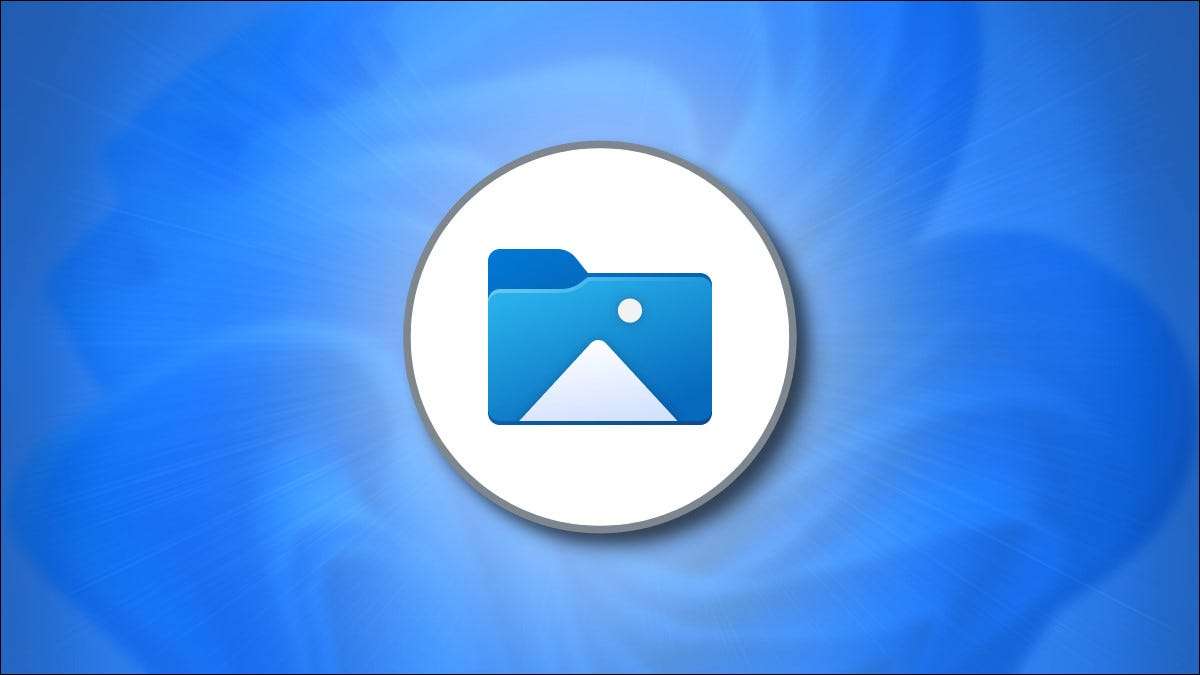
Chcete-li přenášet fotografie a videa z vašeho iPhone k počítači se systémem Windows 11 počítače, nejrychlejší a nejjednodušší způsob, jak se připojit telefon v a provést automatický import. Tady je, jak to udělat.
Jak importovat fotografie a videa z iPhonu do Windows
Pokud připojíte váš iPhone do počítače se systémem Windows pomocí kabelu USB, Windows 11 lze k němu připojit jako standardní digitální fotoaparát, čtení Složka „DCIM“ přístroje . Je možné kopírovat fotografie a videa z vašeho iPhone s žádnou další software potřebný. Zde je jak nastavit.
Za prvé, vyhledejte přivlastnit Lightning USB kabelu pro váš iPhone. Obvykle se jedná o stejný kabel můžete použít pro nabíjení iPhone. Jeden konec bude mít malý konektor, který se zapojuje do iPhonu (Lightning konec), a další bude buď USB-A a USB-C konektorem.
Připojte váš iPhone do kabelu, potom její druhý konec do portu USB na počítači se systémem Windows 11 počítače.

Po připojení vašeho iPhone, telefon se zeptá, zda chcete povolit PC pro přístup k fotografiím a videa na přístroji. Klepněte na "Povolit". To umožní, aby iPhone „DCIM“ fotografie a videa složky k dispozici pro systém Windows 11.
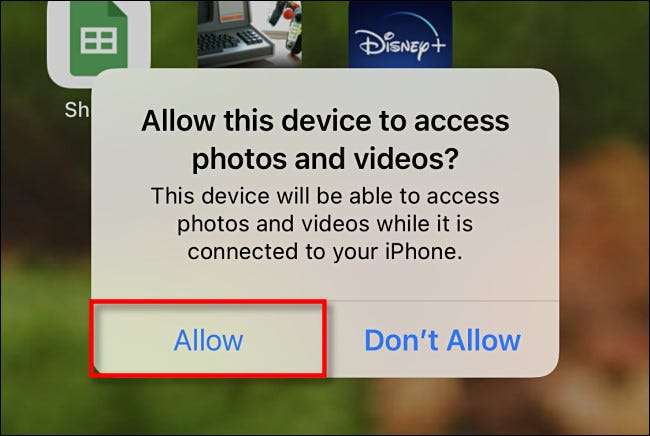
Zpět na PC s Windows, open Soubor Explorer a přejděte na „Tento počítač“. Pokud byl iPhone správně rozpoznán PC (a umožnil připojení), zobrazí se jako vyměnitelný disk v sekci „Devices and Drives“.

Klepněte pravým tlačítkem myši na ikonu iPhone v File Explorer a vyberte „Import snímků a videozáznamů“ v menu, které se objeví.
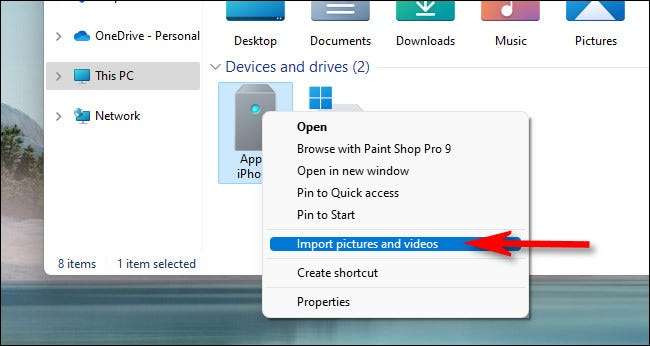
Objeví se okno „importovat obrázky a videa.“ Windows prohledá obrázky složky ve vašem iPhone se podívat na fotky a videa lze kopírovat do počítače.
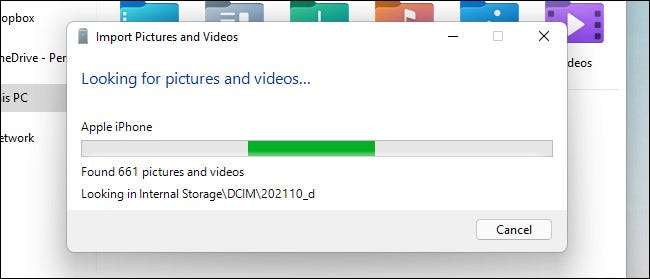
Po Windows nalezl všechny nové fotky a videa to nebylo dovážené dříve, bude to ukáže, kolik lze importovat.
Chcete-li experimentovat s Windows 11 let (poněkud matoucí) pokoušet se organizovat své fotografie, můžete si vybrat „Review, organizovat a seskupit položky možnost importu do.“ Doporučujeme však dělá jednoduchý import: Vybrat „Importovat všechny nové položky nyní,“ klepněte na tlačítko „Import“.
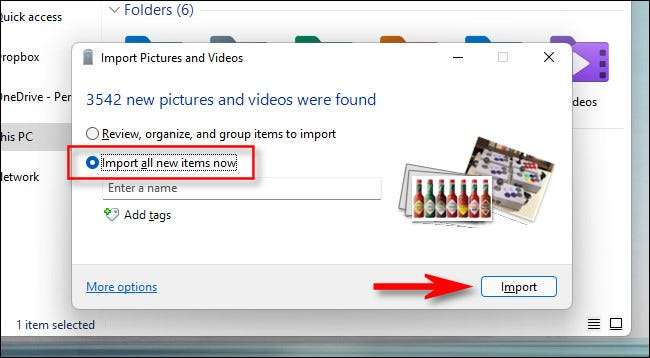
Během procesu importu, bude Windows kopírovat fotografie a videa do nové složky časovým razítkem ve složce Obrázky ve výchozím nastavení. Pokud si přejete vymazat všechny fotky a videa z vašeho iPhone poté, co jste udělal import, umístěte zatržítko u položky „Erase po importu.“
Varování: Pokud zaškrtnete „Erase po importu“ během importu, bude Windows odstranit všechny fotografie a videa je dovezená z vašeho iPhone, když se to dělá. Pokud chcete ponechat kopii importovaných fotek a videí v telefonu, ponechte „Erase po importu“ box nekontrolovaně.
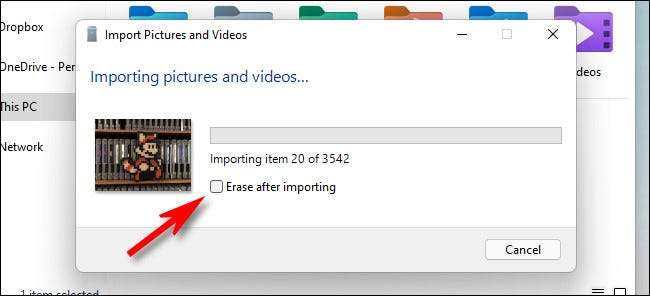
Když je import dokončen, otevřít File Explorer okno a přejděte do složky Obrázky. V této složce najdete datované složku, která obsahuje všechny fotografie a videa, které jste právě importované. Dvakrát klikněte na složku a uvidíte obrázky uvnitř.

Pokud zjistíte, že spoustu AAE souborů ve složce s obrázky, nemusíte mít obavy. To jsou speciální soubory metadat Apple používá k ukládání fotografií Úprava informací. Jsou k ničemu na Windows, tak to je bezpečné odstranit některé .AAE souborů najdete .
Po tom, odpojte váš iPhone, a je hotovo. Můžete připojit jej zpět znovu importovat fotografie nebo videa, kdykoliv budete chtít. Pokud jste si během svého posledního importu zvolte „Erase po importu“, bude Windows pamatovat fotografie, které je dovezeno dříve, a nebudete mít žádné duplikáty na další import. Docela pěkné!
PŘÍBUZNÝ: Jaké jsou AAE soubory z iPhonu a Mohu mazat?
Střídavě, e-mail Fotografie k sobě
Pokud máte pouze několik iPhone fotografie nebo videa, které chcete přenést do Windows 11 PC-nebo pokud nemůžete najít Lightning kabel, byste mohli střídavě e-mailem fotky z vašeho zařízení do sebe . Chcete-li to provést, otevřete aplikaci fotografií na vašem iPhone, vyberte snímky, které chcete e-mail, vyberte snímky, klepněte na tlačítko Sdílet (což vypadá jako čtverec s šipkou směřující nahoru z ní).

V zobrazené nabídce klepněte na ikonu Poštovní aplikace a můžete vytvořit e-mail v aplikaci Pošta. Omezený počet fotografií můžete posílat pouze tímto způsobem, takže je to obvykle dobré pro hrstku obrázků nebo pár videí. Pracuje však v špetce. Hodně štěstí!
PŘÍBUZNÝ: Jak sdílet fotografie a videa z vašeho iPhone






